|
Если Вы читали Как работает
Impict, Вы фактически уже имеете всю информацию, в которой
нуждаетесь для начала работы. Подытожим:
|
·
|
Вы запускаете новый
проект, открывая графический файл или создавая новый
скриншот с интегрированной утилитой снимка
экрана Impict (или с утилитой снимка экрана Help & Manual или  TNT). TNT). |
|
·
|
Вы добавляете объекты
выбором инструмента Объекта и
щелчком или растягиванием в Окне редактирования. |
|
·
|
Вы изменяете ваши
объекты и скриншоты с инструментами Impict. Выберите объект
или ваш оригинальный рисунок, затем примените эффект с одними из
инструментов справа. Вы можете также изменить объекты эффектами из
меню Объект и щелкая правой кнопкой
мыши и выбирая Изменить
свойства из всплывающего меню. |
Попробуйте это
теперь:
|

|
|
·
|
Откройте рисунок или
сделайте скриншот с утилитой снимка
экрана и поиграйте с инструментами, эффектами и объектами
Impict. |
|
·
|
Выберите Сохранить как
.. в меню Файл и
сохраните копию вашего рисунка в собственном формате IPP Impict. Он
будет хранить все объекты, которые Вы добавляете, в отдельных слоях. |
|

|
|
|
|
·
|
Щелкните правой кнопкой
мыши на вашем рисунке и выберите Изменить свойства во всплывающем меню.
Посмотрите, что Вы можете сделать с отображенными эффектами и
опциями. |
|
·
|
Не бойтесь экспериментировать - ничего не взорвется, и Вы не
можете сделать ничего "неправильно". Хотя Вы могли бы хотеть
сделать резервную копию вашего графического изображения сначала
(см. инструкции Сохранить как
.. выше). |
|

|
|

|
|
·
|
Добавьте некоторые
объекты. Нажмите на инструмент в инструментальной панели Объекты, затем щелкните
или перетащите где-нибудь на вашем изображении. Не волнуйтесь о
создании ваших объектов в настоящий момент, просто играйте с ними.
Экспериментируйте с установками в диалогах, отобраемых, когда Вы
добавляете объекты. В большинстве случаев Вы можете также
отобразить эти диалоги, дважды щелкая на объекте, выбрав
Изменить свойства в меню
Объект или нажимая
Ctrl+E. |
|

|
|
|
|
·
|
Выберите объекты,
нажимая на них. |
|
·
|
Потаскайте объекты
мышью или нажимая клавиши курсора. |
|
|
|
|
·
|
Попробуйте использовать
инструмент Список объектов.
Сделайте объекты видимыми и невидимыми, нажимая на значки глаза.
Перетащите объекты вверх и
вниз по списку и посмотрите, что происходит в изображении.
Дважды щелкните на
объектах, чтобы дать им более полезные имена. |
|
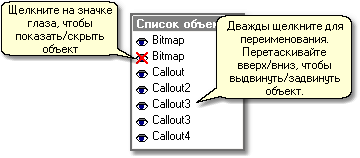
|
|
|
|
·
|
Измените ваши объекты.
Щелкните единожды на графическому изображении или объекте, чтобы
выбрать его, затем посмотрите, что Вы можете сделать с ним с
инструментами справа. (См. Как
работает Impict, если Вы не уверены, о чем мы говорим
здесь.) |
|
·
|
Посмотрите, что Вы можете сделать с вашими объектами с опциями
Сглаживание и Сгладить объекты в меню Объект. |
|

|
|

|
|
·
|
Нажмите Ctrl+Z, чтобы отменить что-нибудь, что Вам не
понравилось. Нажмите Ctrl+Z несколько раз, чтобы отменить
сложную последовательность действий - если кое-что исчезает, не
отчаивайтесь, просто нажмите Ctrl+Z снова, чтобы закончить
последовательность отмены. |
|
|


